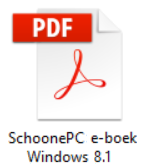 Deze
pagina is onderdeel van het Windows 8.1 archief.
Download eventueel ook het gratis
SchoonePC
e-boek voor Windows 8.1.
Deze
pagina is onderdeel van het Windows 8.1 archief.
Download eventueel ook het gratis
SchoonePC
e-boek voor Windows 8.1.
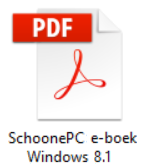 Deze
pagina is onderdeel van het Windows 8.1 archief.
Download eventueel ook het gratis
SchoonePC
e-boek voor Windows 8.1.
Deze
pagina is onderdeel van het Windows 8.1 archief.
Download eventueel ook het gratis
SchoonePC
e-boek voor Windows 8.1.
De mogelijkheden van de charm Instellingen zijn vrij uitgebreid, de meest geavanceerde instellingen zijn echter uitsluitend uit te voeren via het oude vertrouwde configuratiescherm. Het configuratiescherm is op vele manieren te openen, bijvoorbeeld via de charm Instellingen (vanuit de bureaubladinterface), via het Win-X startmenu, via het App-overzicht (groep Systeem), met het commando CONTROL in het venster Uitvoeren (te openen met de toetscombinatie Win-R) of zelfs door te zoeken naar CONFIG (via de charm Zoeken of direct vanuit het Startscherm). Maar het makkelijkst is wellicht het configuratiescherm vast te pinnen aan de taakbalk van het bureaublad (op het moment dat hij is geopend) en/of vastmaken aan het Startscherm (via het App-overzicht). Volgens de standaard instellingen worden de verschillende onderdelen van het configuratiescherm weergegeven in categorieŽn. In het vervolg van dit boek wordt er echter van uitgegaan dat de onderdelen van het configuratiescherm worden weergegeven als grote of kleine pictogrammen zodat alle opties direct beschikbaar zijn.

LET OP: Volgens de standaard instellingen worden de verschillende onderdelen van het configuratiescherm weergegeven in categorieŽn. Wanneer op deze website over een onderdeel van het configuratiescherm wordt gesproken, wordt er echter vanuit gegaan dat de weergave van het configuratiescherm is ingesteld op kleine of grote pictogrammen zodat alle opties direct zichtbaar zijn.
UITGEBREID CONFIGURATIESCHERMDoor in het zoekvenster van het configuratiescherm de opdracht e te geven, opent een uitgebreid overzicht met honderden taken die normaal gesproken niet direct zichtbaar zijn. Niet alleen de gangbare, vanuit het traditionele configuratiescherm bekende taken, maar ook de lastiger vindbare. Een vergelijkbaar takenoverzicht wordt geopend met de zelf aan te maken GodMode, met als bijkomend voordeel dat vanuit dit overzicht snelkoppelingen naar de vermelde taken aangemaakt kunnen worden. Maak voor het activeren van de GodMode een nieuwe map aan en wijzig de naam in GodMode.{ED7BA470-8E54-465E-825C-99712043E01C} (de opslaglocatie is niet relevant en de naam GodMode mag ook worden gewijzigd in een meer aansprekende naam). Nadat de naam van de map is gewijzigd, verandert het icoontje en worden de taken automatisch aan de aangemaakte map toegevoegd. Door de map vanuit de Windows Verkenner te verwijderen, is de aangemaakte GodMode weer verwijderd. |
© 2001-2024 - Menno Schoone - SchoonePC - Rotterdam - Privacyverklaring